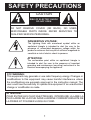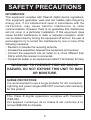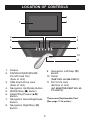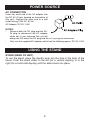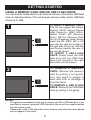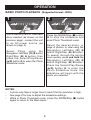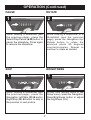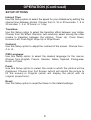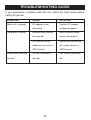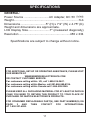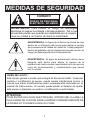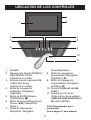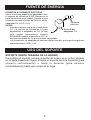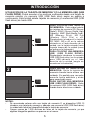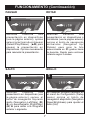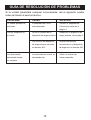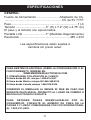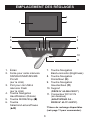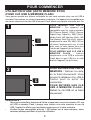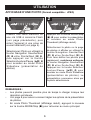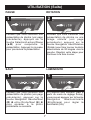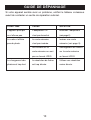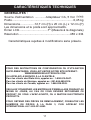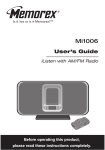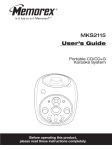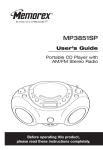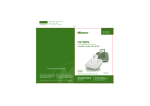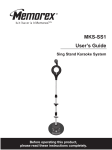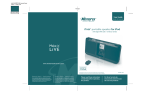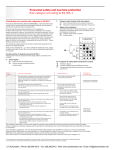Download Memorex MDF0738-BLK Digital Photo Frame User Manual
Transcript
82-258-00171 SAFETY PRECAUTIONS CAUTION RISK OF ELECTRIC SHOCK DO NOT OPEN CAUTION: TO REDUCE THE RISK OF ELECTRIC SHOCK, DO NOT REMOVE COVER (OR BACK). NO USERSERVICEABLE PARTS INSIDE. REFER SERVICING TO QUALIFIED SERVICE PERSONNEL. DANGEROUS VOLTAGE: The lightning flash with arrowhead symbol within an equilateral triangle is intended to alert the user to the presence of uninsulated dangerous voltage within the product’s enclosure that may be of sufficient magnitude to constitute a risk of electric shock to persons. ATTENTION: The exclamation point within an equilateral triangle is intended to alert the user to the presence of important operating and maintenance (servicing) instructions in the literature accompanying the appliance. FCC WARNING: This equipment may generate or use radio frequency energy. Changes or modifications to this equipment may cause harmful interference unless the modifications are expressly approved in the instruction manual. The user could lose the authority to operate this equipment if an unauthorized change or modification is made. ATTENTION: POUR ÉVITER LES CHOC ÉLECTRIQUES, INTRODUIRE LA LAME LA PLUS LARGE DE LA FICHE DANS LA BORNE CORRESPONDANTE DE LA PRISES ET POUSSER JUSQU’AU FOND. 1 SAFETY PRECAUTIONS INFORMATION: This equipment complies with Class B digital device regulations. This equipment generates, uses and can radiate radio frequency energy and, if not installed and used in accordance with the instructions, may cause harmful interference to radio communications. However, there is no guarantee that interference will not occur in a particular installation. If this equipment does cause harmful interference to radio or television reception, which can be determined by turning the equipment off and on, the user is encouraged to try to correct the interference by one or more of the following measures: • Reorient or relocate the receiving antenna. • Increase the separation between the equipment and receiver. • Connect the equipment into an outlet on a circuit different from that to which the receiver is connected. • Consult the dealer or an experienced radio/TV technician for help. WARNING: TO PREVENT FIRE OR SHOCK HAZARD, DO NOT EXPOSE THIS UNIT TO RAIN OR MOISTURE. SURGE PROTECTORS: It is recommended to use a surge protector for AC connection. Lightning and power surges ARE NOT covered under warranty for this product. This Class B digital apparatus complies with Canadian ICES-003. Cet appareil numérique de la classe B est conforme à la norme NMB-003 du Canada. 2 LOCATION OF CONTROLS 2 3 1 4 5 7 6 9 8 10 11 1. Screen 2. SD/SDHC/MMC/MS/MS Pro/xD Card Slot (Side of Unit) 3. USB Flash Drive Jack (Side of Unit) 4. Navigation Up/Rotate Button 5. MODE/Stop (I) Button 6. Select/Play/Pause (®p) Button 7. Navigation Down/Brightness Button 8. Navigation Right/Skip (n) Button 9. Navigation Left/Skip (o) Button 10. Stand (PART NO. 60-258-C0201*) 11. DC 5V IN Jack (Bottom of Unit) (AC ADAPTER PART NO. 43111-00278*) *Consumer Replaceable Part (See page 11 to order.) 3 AC CONNECTION POWER SOURCE Insert the small end of the AC adapter into the DC 5V IN jack (located on the bottom of this unit). Connect the other end to a wall outlet having 120V AC, 60 Hz. AC Adapter, DC 5V Z NOTES: • Remove both the DC plug and the ACIN plug to disconnect the AC adapter when not in use, because this unit will always be ON when the DC plug and the AC-IN plug are connected. • Only use the supplied AC adapter which has the following specs: DC 5V Z USING THE STAND STAND (REAR OF UNIT) To use the stand, place the stand’s knob into the hole in the back of the frame. Push the stand either to the left (for a vertical display) or to the right (for a horizontal display) until the stand locks into place. 4 GETTING STARTED USING A MEMORY CARD AND/OR USB FLASH DRIVE You can access media files from an external memory card and/or USB flash drive as described below. This unit accepts memory cards and/or USB flash drives up to 4GB. 1 TO INSERT A MEMORY CARD: This unit can support SD (Secure Digital), SDHC (Secure Digital High Capacity), MMC (MultiMedia Card), MS (Memory Stick), MS Pro (Memory Stick Pro) or xD memory cards. Simply insert the SD, MMC, MS or xD card into the card slot located at the right side of the unit, with the card facing towards the rear of the unit (as shown). TO INSERT A USB FLASH DRIVE: Simply insert the USB flash drive into the USB Flash Drive jack located at the right side of the unit (as shown). 2 TO REMOVE A MEMORY CARD: Remove the memory card by pulling it out gently. You may need to wiggle it back and forth to dislodge it from the frame. TO REMOVE A USB FLASH DRIVE: Remove the USB flash drive by pulling it out gently. NOTES: • It is highly recommended to insert only a memory card OR a USB flash drive. If you insert both a memory card and a USB flash drive, this unit will only read the photos from the memory card. • Please place under 1,000 photo files on the memory card, otherwise some photos may not appear in the frame. 5 OPERATION 3 2 4 2 3 1 2 1 1 BASIC PHOTO PLAYBACK (Supported format: JPEG) With a memory card or USB flash drive inserted (as shown on the previous page), connect the unit to an AC power source (as shown on page 4). Press the MODE/Stop (I) button 1 to stop the slideshow and enter Photo Thumbnail mode. Select the desired photo, or page of photos, to view using the Navigation Left/Skip (o) 2 and/or Right/Skip (n) 3 button. To search through the photos more quickly, press and hold the Navigation Left/Skip (o) 2 and/or Right/Skip (n) 3 button. Press the Select/Play/Pause (®p) button 4 to enter the Photo Slideshow mode; the slideshow will begin with the photo you selected. Select Photo using the Navigation Left/Skip (o) 1 and/or Right/Skip (n) 2 button; then press the Select/Play/Pause (®p) button 3 to enter the Photo Slideshow mode. NOTES: • A photo may take a longer time to load if the file resolution is high. • See page 8 for how to adjust the slideshow settings. • While in Photo Thumbnail mode, press the MODE/Stop (I) button again to return to the Main menu. 6 PAUSE 1 OPERATION (Continued) ROTATE 2 While viewing a slideshow (see the previous page), press the Select/Play/Pause (®p) button to pause the slideshow. Press again to resume the slideshow. While viewing a slideshow or a thumbnail (see the previous page), press the Navigation Up/ Rotate button to rotate the selected photo 90 degrees counterclockwise. Repeat to continue to rotate as desired. SKIP 1 BRIGHTNESS 2 1 1 While viewing a slideshow (see the previous page), press the Navigation Left/Skip (o) 1 and/or Right/Skip (n) 2 button to skip to the previous or next picture. At any time (except while in the Setup menu), press the Navigation Down/Brightness button to adjust the brightness (0-6). 7 SETUP MENU OPERATION (Continued) The Setup menu lets you customize this digital frame by allowing you to set the effects between your photos, adjust the speed of the slideshow and more! Use the following instructions to navigate and change the options which are described on the following page. 4 2 6 3 5 1. Connect the unit to an AC power source (as shown on page 4). In the main menu, select Setup using the Navigation Left/Skip (o) 1 and/or Right/Skip (n) 2 button; then press the Select/Play/Pause (®p) button 3 to enter the Setup menu. 2. Use the Navigation Up/ Rotate 4 and/or Down/Brightness 5 to select one of the Setup options (i.e. “Interval Time”), then press the Select/Play/Pause (®p) button 3 or Navigation Right/Skip (n) button 2 to select it; the Setup option will change to gray from yellow. 3. Use the Navigation Up/Rotate 4 and/or Down/Brightness 5 to change the desired option setting (i.e. choose between 5 Sec., 15 Sec., etc.), then press the Select/Play/Pause (®p) button 3 to make the change. 4. Press the Navigation Left/Skip (o) button 1 to go back to the previous Setup option. Exit by pressing the MODE/Stop (I) button 6. (NOTE: You can also exit by selecting the Exit Setup Mode option.) CONTINUED ON THE NEXT PAGE 8 1 OPERATION (Continued) SETUP OPTIONS Interval Time: Use this Setup option to select the speed for your slideshow by setting the interval time between photos. Choose from 5, 15 or 30 seconds; 1, 5 or 30 minutes; 1, 4 or 12 hours; or 1 day. Transition: Use this Setup option to select the transition effect between your slides. Choose from No Effect, Random (will randomly select among the other modes to transition between the photos), Cover Up, Cover Down, Uncover Left, Push Right, Wipe Up or Wipe Down. Contrast: Use this Setup option to adjust the contrast of the screen. Choose from 4 to +4. OSD Language: Use this Setup option to select the desired language for the menus. Choose from English, French, German, Italian, Spanish, Portuguese, Dutch or Polish. Panel: Use this Setup option to select the mode in which the photos will be displayed. Choose from Full Screen (which will stretch the picture to fill the screen) or Original (which will display the photo with its original proportions). Reset: Use this Setup option to reset the frame to the default settings. 9 TROUBLESHOOTING GUIDE If you experience a problem with this unit, check the chart below before calling for service. SYMPTOM CAUSE No photos in frame. External media source Insert external media The files on the ext. Resave the files on the Main unit, no power. AC adapter is not connected. not inserted. media source aren’t in Photo takes too long to load. SOLUTION Connect AC adapter as shown on page 4. source, see page 5. ext. media source in JPEG format. JPEG format. too high. file. The file resolution is 10 Use a lower resolution SPECIFICATIONS GENERAL: Power Source .............................AC Adapter, DC 5V Z Weight.............................................................................1Lb Dimensions ..............................5" (H) x 7.9" (W) x 4.75" (D) Weight and dimensions are approximate. LCD Display Size..........................7" (measured diagonally) Resolution .............................................................480 x 234 Specifications are subject to change without notice. FOR ADDITIONAL SET-UP OR OPERATING ASSISTANCE, PLEASE VISIT OUR WEBSITE AT: WWW.MEMOREXELECTRONICS.COM OR CONTACT CUSTOMER SERVICE: For customers calling within US, call 1-800-919-3647. For customers calling within Mexico, call 001-866-580-8316. For customers calling within Canada call 1-866-928-2349. PLEASE KEEP ALL PACKAGING MATERIAL FOR AT LEAST 90 DAYS IN CASE YOU NEED TO RETURN THIS PRODUCT TO YOUR PLACE OF PURCHASE OR IMATION ELECTRONICS PRODUCTS. FOR CONSUMER REPLACEABLE PART(S), SEE PART NUMBER(S) ON PAGE 3 AND THEN CONTACT FOX INTERNATIONAL AT 1-800-321-6993. 11 MEDIDAS DE SEGURIDAD CUIDADO RIESGO DE DESCARGA ELÉCTRICA. NO ABRIR ADVERTENCIA: Para reducir el riesgo de descargas eléctricas no saque la cubierta o la tapa posterior. Allí no se encuentran partes que puedan ser reparadas por el usuario. Lleve su unidad a un Centro de Servicio Autorizado. ADVERTENCIA: La figura de la flecha con forma de rayo dentro de un triángulo está hecho para alertar al usuario de la presencia de cables sin aislar de “voltaje peligroso” dentro del gabinete, de tal magnitud que puede causar un riesgo de descarga eléctrica a las personas. ADVERTENCIA: El signo de exclamación dentro de un triángulo está hecho para alertar al usuario de la existencia de instrucciones importantes tanto de servicio como de funcionamiento y mantenimiento que vienen con la unidad. AVISO DE LA FCC: Este equipo genera o puede usar energía de frecuencia radial. Cualquier cambio o modificación al equipo, puede causar interferencia nociva, a menos que estas modificaciones esten expresamente indicadas en el manual de instrucciones. El usuario puede perder el derecho de operar este equipo si efectuara un cambio o modificación no autorizadas. ATTENTION: POUR ÉVITER LES CHOC ÉLECTRIQUES, INTRODUIRE LA LAME LA PLUS LARGE DE LA FICHE DANS LA BORNE CORRESPONDANTE DE LA PRISES ET POUSSER JUSQU’AU FOND. 1 MEDIDAS DE SEGURIDAD INFORMACIÓN: Este equipo cumple con aparato digital de Clase B regulaciones. Este equipo genera, usa y puede irradiar energía de radiofrecuencia y, si no se instala y usa conforme a las instrucciones, puede generar interferencia dañina con las radiocomunicaciones. Sin embargo, no hay garantía de que no habrá interferencia en una instalación particular. Si este equipo llegara a causar interferencia dañina con la recepción de radio o televisión, lo cual se puede determinar encendiendo y apagando el equipo, le pedimos que intente corregir la interferencia con las siguientes medidas: • Reoriente o reubique la antena receptora. • Incremente la distancia entre el equipo y el receptor. • Conecte el equipo a un contacto eléctrico que esté en un circuito distinto al que está conectado el receptor. • Consulte al vendedor o a un técnico de radio y televisión con experiencia. ADVERTENCIA: PARA EVITAR LOS PELIGROS DE ELECTROCUTAMIENTO O INCENDIO, NO EXPONGA ESTE APARATO A LA LLUVIA O HUMEDAD. PROTECTORES DE OLEADA: Se recomienda para utilizar un protector de oleada para la conexión de la CA. Las oleadas del relámpago y de la energía no se cubren bajo garantía para este producto. Este aparato digital de Clase B cumple con la norma ICES-003 de Canadá. Cet appareil numérique de la classe B est conforme à la norme NMB-003 du Canada. 2 UBICACIÓN DE LOS CONTROLES 2 3 1 4 5 7 6 9 8 10 11 1. Pantalla 2. Ranura para Tarjeta SD/SDHC/ MMC/MS/MS Pro/xD (Lateral de la unidad) 3. Entrada para la memoria USB (USB Flash Drive) (Lateral de la unidad) 4. Botón de navegación arriba/rotar (Navigation Up/Rotate) 5. Botón de MODO/Detener (MODE/Stop) (I) 6. Botón Seleccionar/Reproducir/ Pausar (®p) (Select/Play/ Pause) 7. Botón de Navegación abajo/brillo (Navigation Down/Brightness) 8. Botón de navegación derecha/salto (Navigation Right/Skip) (n) 9. Botón de navegación izquierda/salto (Navigation Left/Skip) (o) 10. Soporte (PIEZA NO. 60-258C0201*) 11. Entrada de CC de 5V (Parte inferior de la unidad) (PIEZA DE ADAPTADOR DE CC NO. 43-111-00278*) 3 *Pieza Reemplazable por el Consumidor. (Vea la página 11 para ordenar) FUENTE DE ENERGÍA CONEXIÓN A CORRIENTE ELÉCTRICA Inserte el extremo pequeño del adaptador CA en el conector de entrada de 5VCD (ubicada en la parte izquierda de esta unidad). Conecte el otro extremo al contacto eléctrico de 120VCA, 60 Hz. Contacto Adaptador CA, 5VCD Z eléctrico NOTAS: • Cuando no esté en uso, quite el enchufe de Enchufe del CC y el enchufe de entrada de CA para adaptador CA desconectar el adaptador de CA, ya que esta unidad permanecerá siempre ENCENDIDA cuando el enchufe de CC y el enchufe de entrada de CA se encuentren conectados. • Use únicamente un adaptador de corriente alterna incluido, que tenga las siguientes especificaciones: 5VCD Z. USO DEL SOPORTE SOPORTE (PARTE TRASERA DE LA UNIDAD) Para utilizar el soporte, coloque la perilla del mismo en el orificio ubicado en la parte trasera del marco. Empuje el soporte hacia la izquierda (para ubicarlo verticalmente) o hacia la derecha (para ubicarlo horizontalmente) hasta que encaje en su lugar. 4 INTRODUCCIÓN UTILIZACIÓN DE LA TARJETA DE MEMORIA Y/O LA MEMORIA USB (USB FLASH DRIVE) Podrá acceder a los archivos multimedia desde una tarjeta de memoria externa y/o memoria USB (USB flash drive) según se explica a continuación. Esta unidad admite tarjetas de memoria y/o memorias USB (USB flash drives) de hasta 4GB. 1 Parte posterior de la tarjeta PARA COLOCAR UNA TARJETA DE MEMORIA: Esta unidad admite las tarjetas de memoria SD (Secure Digital), SDHC (Secure Digital High Capacity), MMC (Multi-Media Card), MS (Memory Stick), MS Pro (Memory Stick Pro) o xD. Simplemente introduzca la tarjeta SD, MMC, MS o xD en la ranura ubicada en el lado derecho de la unidad, con la tarjeta mirando hacia la parte trasera de la unidad (como se indica en la ilustración). PARA COLOCAR UNA MEMORIA USB (USB FLASH DRIVE): Simplemente introduzca la memoria USB (USB flash drive) en la entrada para USB ubicada en el lado derecho de la unidad (según se muestra en la ilustración). 2 Parte posterior de la tarjeta PARA QUITAR LA TARJETA DE MEMORIA: Quite la tarjeta de memoria tirando hacia afuera con cuidado. Es posible que necesite moverla hacia adelante y atrás para sacarla del marco. PARA QUITAR UNA MEMORIA USB (USB FLASH DRIVE): Quite la memoria USB (USB flash drive) tirando hacia afuera con cuidado. NOTAS: • Se recomienda colocar sólo una tarjeta de memoria O un dispositivo USB. Si introduce una tarjeta de memoria y además una memoria USB (USB flash drive) la unidad sólo leerá las fotograffías desde la tarjeta de memoria. • Cargue menos de 1,000 archivos de fotos en la tarjeta de memoria, ya que algunas fotografías podrían no aparecer en el marco. 5 FUNCIONAMIENTO 3 2 4 2 3 1 2 1 1 REPRODUCCIÓN BÁSICA DE FOTOGRAFÍAS (Formato compatible: JPEG) Con la tarjeta de memoria o memoria USB colocada (USB flash drive) (como se indica en la página anterior), conecte la unidad a una fuente de alimentación de CA (como se indica en la página 4). Oprima MODO/detener (MODE/ Stop) (I ) 1 para detener la presentación de diapositivas e ingresar en el modo de fotos en miniatura. Seleccione la foto deseada, o página de fotos a visualizar con el botón de navegación izquierda/salto (Left/Skip) (o) 2 y/o derecha/salto (Right/Skip) (n) 3. Para buscar entre las fotos más rápidamente oprima y mantenga presionado el botón de navegación izquierda/salto (Left/Skip) (o) 2 y/o derecha/salto (Right/Skip) (n) 3. Oprima seleccionar/reproducir/pausar (Select/Play/Pause) (®p) 4 para ingresar en el modo de presentación de diapositivas. La presentación se iniciará con la foto que seleccionó. Seleccione las fotos con los botones de navegación izquierda/ salto (Left/Skip) (o) 1 y/o derecha/salto (Right/Skip) (n) 2; luego oprima seleccionar/ reproducir/pausar (Select/Play/ Pause) (®p) 3 para ingresar en el modo de presentación de diapositivas. NOTAS: • Una foto puede tardar más en cargarse si la resolución del archivo es alta. • Consulte la página 8 para saber cómo ajustar la configuración de la presentación en diapositivas. • Mientras se encuentra en el modo de fotos en miniatura, oprima MODO/detener (MODE/Stop) (I) nuevamente para regresar al menú principal. 6 FUNCIONAMIENTO (Continuación) ROTAR PAUSAR 1 2 Mientras visualiza una presentación en diapositivas (vea la página anterior), oprima seleccionar/reproducir/pausar (Select/Play/Pause) (®p) para pausar la presentación en diapositivas. Oprima nuevamente para reanudar la presentación. Mientras visualiza una presentación en diapositivas o miniaturas (vea la página anterior) oprima el botón de navegación arriba/rotar (Navigation Up/ Rotate) para girar la foto seleccionada en 90 grados hacia la derecha. Repita para continuar rotando según lo desee. SALTO 1 BRILLO 2 1 1 Mientras visualiza una presentación en diapositivas (vea la página anterior), oprima el botón de navegación izquierdo /salto (Navigation Left/Skip) (o) 1 y/o derecha/salto (Right/Skip) (n) 2 para saltar a la fotografía anterior o siguiente. En cualquier momento (excepto en el menú de Configuración (Setup menu) oprima el botón de navegación abajo/brillo (Navigation Down/Brightness) para ajustar el brillo (0-6). 7 FUNCIONAMIENTO (Continuación) MENÚ DE CONFIGURACIÓN (SETUP MENU) El Menú de configuración (Setup menu) le permite personalizar el marco digital para que pueda configurar los efectos de sus fotos, ajustar la velocidad de la presentación en diapositivas y mucho mas... Utilice las siguientes instrucciones para navegar y cambiar las opciones explicadas en la próxima página. 4 2 3 5 Conecte la unidad a una fuente de alimentación de CA (como se indica en la página 4). Seleccione Configuración (Setup) en el menú principal con el botón de Navegación izquierdo/ salto (Left/Skip) (o) 1 y/o derecha/salto (Right/Skip) (n) 2; luego oprima seleccionar/reproducir/pausar (Select/Play/Pause (®p) 3 para ingresar en el menú de Configuración. Utilice el botón de Navegación arriba/rotar (Navigation Up/Rotate) 4 y/o abajo/brillo (Down/Brightness) 5 para seleccionar una de las opciones de Configuración (por ejemplo “Tiempo de intervalo”), luego oprima seleccionar/reproducir/pausar (Select/Play/Pause) (®p) 3 o el botón de Navegación derecha/salto (Navigation Right/Skip) (n) 2 para confirmar dicha opción. La opción de Configuración cambiará de amarillo a gris. Utilice los botones de Navegación arriba/rotar (Navigation Up/Rotate) 4 y/o abajo/brillo (Down/Brightness) 5 para cambiar la configuración de opción deseada (por ejemplo elija entre 5 seg., 15 seg., etc.), luego oprima seleccionar/reproducir/pausar (Select/Play/Pause) (®p) 3 para confirmar los cambios. Oprima el botón de Navegación izquierda/salto (Navigation Left/Skip) (o) 1 para regresar a la opción anterior de Configuración (Setup). Salga presionando MODO/detener (MODE/Stop) (I) 6. (NOTA: También puede hacerlo seleccionando la opción de Salir del modo de configuración (Exit Setup Mode). 6 1. 2. 3. 4. CONTINUA EN LA PRÓXIMA PAGINA 8 1 FUNCIONAMIENTO (Continuación) OPCIONES DE CONFIGURACIÓN Tiempo de intervalo: Utilice esta opción para seleccionar la velocidad de presentación de las diapositivas al configurar el tiempo de intervalo entre las fotografías. Elija entre 5, 15 o 30 segundos; 1,5 o 30 minutos, 1, 4 o 12 horas; o 1 día. Transición: Utilice esta opción para seleccionar el efecto de transición entre sus diapositivas. Elija entre Sin efecto (No Effect), Orden aleatorio (Random) (seleccionará al azar entre los otros modos para aplicar el efecto de transición entre las fotografías), Cubrir arriba (Cover Up), Cubrir abajo (Cover Down), Descubrir a la izquierda (Uncover Left), Empujar a la derecha (Push Right), Barrido ascendente (Wipe Up), Barrido descendente (Wipe Down). Contraste: Utilice esta opción para ajustar el contraste de la pantalla. Elija entre -4 y +4. Idioma en Pantalla: Utilice esta opción para seleccionar el idioma deseado para los menús. Elija entre inglés (English), francés (French), alemán (German), italiano (Italiano), español (Spanish), portugués (Portuguese), holandés (dutch) o polaco (Polish). Panel: Utilice esta opción para seleccionar el modo en que se mostrarán las fotos. Elija entre Pantalla completa (Full Screen) (la foto se ampliará para mostrarse en la pantalla completa) u Original (la foto se mostrará con su tamaño original). Reinicio: Utilice esta opción para reiniciar el marco a la configuración predeterminada. 9 GUÍA DE RESOLUCIÓN DE PROBLEMAS Si la unidad presentara cualquier inconveniente, lea el siguiente cuadro antes de llamar al servicio técnico. PROBLEMA CAUSA SOLUCIÓN enciende. está conectado. CA como se indica en la No se ha introducido un Introduzca un dispositivo de La unidad principal no No hay fotografías en el marco. El adaptador de CA no dispositivo de origen externo. Las fotos tardan en cargarse. página 4. origen externo. Vea la pág. 5. Los archivos del dispositivo Guarde nuevamente en formato JPG. de origen ext. en formato JPG. de origen externo no están demasiado tiempo Conecte el adaptador de La resolución del archivo es demasiada alta. 10 los archivos en el dispositivo Utilice un archivo con menor resolución. ESPECIFICACIONES GENERAL: Fuente de Alimentación ..... .................... Adaptador de CA, ....................................................................CC de 5V Z Peso...............................................................................1 Lb Tamaño ....................................5” (H) x 7.9” (W) x 4.75” (D) El peso y el tamaño son aproximados. Pantalla LCD ...........................7" (Medidas diagonalmente) Resolución ............................................................480 x 234 Las especificaciones están sujetas a cambios sin previo aviso. PARA ASISTENCIA ADICIONAL SOBRE LA CONFIGURACIÓN O EL FUNCIONAMIENTO, INGRESE EN: WWW.MEMOREXELECTRONICS.COM O COMUNÍQUESE CON ATENCIÓN AL CLIENTE: Si llama desde EE.UU. marque 1-800-919-3647. Si llama desde México marque 001-866-580-8316. Si llama desde Canadá marque 1-866-928-2349. CONSERVE EL EMBALAJE AL MENOS 90 DÍAS EN CASO QUE NECESITE DEVOLVER EL PRODUCTO AL LUGAR DE COMPRA O IMATION ELECTRONICS PRODUCTS. PARA OBTENER PIEZAS REEMPLAZABLES POR EL CONSUMIDOR, CONSULTE EL NÚMERO DE PIEZA EN LA PÁGINA 3 Y LUEGO COMUNÍQUESE CON FOX INTERNATIONAL AL 1-800-321-6993. 11 CONSIGNES DE SÉCURITÉ ATTENTION RISQUE DE CHOC ÉLECTRIQUE NE PAS OUVRIR ATTENTION : POUR RÉDUIRE LE RISQUE DE CHOC ÉLECTRIQUE, NE TENTEZ PAS D’OUVRIR LE BOÎTIER DE CET APPAREIL CAR IL NE CONTIENT AUCUNE PIÈCE RÉUTILISABLE. CONFIEZ TOUTES LES RÉPARATIONS À UN PERSONNEL QUALIFIÉ. TENSION DANGEREUSE : Le symbole représentant un éclair dans un triangle équilatéral a pour but d’avertir l’utilisateur du danger présenté par des pièces non isolées à l’intérieur de l’appareil et dont la tension est suffisante pour provoquer des décharges électriques dangereuses. ATTENTION : Le point d’exclamation dans un triangle équilatéral a pour but d’avertir l’utilisateur que des instructions importantes relatives à l’utilisation et à l’entretien se trouvent dans le manuel accompagnant l’appareil. AVIS DE LA FCC : Le présent appareil peut générer et/ou utiliser de l’énergie sous forme d’ondes radio. Tout changement ou toute modification effectué sur cet appareil peut causer de l’interférence nuisible à moins que lesdites modifications soient autorisées de façon explicite dans le présent guide d’utilisation. Tout changement ou modification non autorisé à cet appareil peut entraîner l’interdiction à l’utilisateur de se servir de cet appareil. ATTENTION : POUR ÉVITER LES CHOCS ÉLECTRIQUES, INTRODUISEZ LA LAME LA PLUS LARGE DE LA FICHE DANS LA FENTE LA PLUS LARGE DE LA PRISE DE COURANT, ET POUSSEZ JUSQU’AU FOND AFIN DE NE LAISSER AUCUNE PARTIE À DÉCOUVERT. 1 CONSIGNES DE SÉCURITÉ AVERTISSEMENT : Cet appareil a fait l’objet de tests qui ont déterminé qu’il est en conformité avec les limites imposées pour les appareils numériques de la classe B, selon le chapitre 15, sur les règles de la FCC. Ces limites sont prescrites afin d’offrir une protection raisonnable contre toute interférence préjudiciable dans une installation résidentielle. Cet appareil produit, emploie et peut être la cause d’un rayonnement radioélectrique et, si l’installation et l’emploi ne sont pas conformes aux instructions, risque de présenter un brouillage nuisible aux radiocommunications. Toutefois, il est impossible de garantir qu’aucune interférence ne sera produite par une installation particulière. Si cet appareil est la source de brouillage nuisible à la réception des émissions radiophoniques ou télévisuelles, déterminé en allumant et en éteignant plusieurs fois de suite l’appareil, l’utilisateur pourra tenter de résoudre ce problème de brouillage par une des mesures suivantes: • Changer l’orientation ou l’installation de l’antenne de réception. • Éloigner davantage l’appareil du récepteur. • Brancher le cordon d’alimentation de l’appareil dans une prise ou sur un circuit séparé du récepteur. • Consulter le distributeur ou un technicien expérimenté en radio/TV pour assistance. AVERTISSEMENT : POUR PRÉVENIR TOUT RISQUE D’INCENDIE OU D’ÉLECTROCUTION, N’EXPOSEZ PAS CET APPAREIL À LA PLUIE OU À L’HUMIDITÉ EXCESSIVE. LIMITEURS DE SURTENSION : Nous vous recommandons d’utiliser un limiteur de surtension sur votre raccordement au réseau de courant alternatif. Les dommages causés par les éclairs et les sautes de puissance NE SONT PAS couverts par la garantie offerte avec cet appareil. Cet appareil numérique de classe B est conforme à la norme NMB-003 du Canada. 2 EMPLACEMENT DES RÉGLAGES 2 3 1 4 5 7 6 9 8 10 11 1. Écran 2. Fente pour carte mémoire SD/SDHC/MMC/MS/MS Pro/xD (sur le côté) 3. Port pour clé USB à mémoire Flash (sur le côté) 4. Touche Navigation Haut/Rotation (Rotate) 5. Touche MODE/Stop (I) 6. Touche Sélection/Lecture/Pause (®p) 7. Touche Navigation Bas/Luminosité (Brightness) 8. Touche Navigation Droite/Saut (n) 9. Touche Navigation Gauche/Saut (o) 10. Support (PIÈCE N° 60-258-C0201*) 11. Connecteur DC 5V IN (en dessous) (ADAPTATEUR CA PIÈCE Nº 43-111-00278*) 3 *Pièces de rechange disponibles (voir page 11 pour commander). SOURCE D’ALIMENTATION COURANT ALTERNATIF Branchez la petite extrémité de l’adaptateur CA au connecteur 5 Vcc (DC 5V IN) situé sous l’appareil. Branchez l’autre extrémité à une prise de courant 120 Vca, 60 Hz. Adaptateur CA, 5 Vcc Z Prise de courant alternatif REMARQUES • Débranchez toujours le cordon de la prise Fiche du cordon d’alimentation CC se trouvant sur l’appareil et de d’alimentation la prise de courant alternatif lorsque vous ne l’utilisez pas. • Utilisez uniquement le cordon d’alimentation vendu avec cet appareil car il est doté des caractéristiques essentielles suivantes : une prise d’alimentation CC de 5 volts Z au centre positif. UTILISATION DU SUPPORT SUPPORT (À L’ARRIÈRE DE L’APPAREIL) Pour utiliser le support, insérez son bouton dans l’ouverture située à l’arrière du cadre. Tournez le support vers la gauche (pour placer le cadre à la verticale) ou vers la droite (pour le placer à l’horizontale) jusqu’à ce qu’il soit verrouillé. 4 POUR COMMENCER UTILISATION D’UNE CARTE MÉMOIRE ET/OU D’UNE CLÉ USB À MÉMOIRE FLASH Vous pouvez accéder aux fichiers multimédia sur une carte mémoire et/ou une clé USB à mémoire Flash externe en suivant la procédure ci-dessous. Cet appareil est compatible avec les cartes mémoire et les clés USB à mémoire Flash offrant une capacité maximale de 4 Go. 1 POUR INSÉRER UNE CARTE MÉMOIRE : Cet appareil est compatible avec les cartes mémoire SD (Secure Digital), SDHC (Secure Digital High Capacity), MMC (MultiMedia Card), MS (Memory Stick), MS Pro (Memory Stick Pro) et xD. Insérez simplement la carte SD, MMC, MS ou xD dans l’emplacement sur le côté droit, avec la carte faisant face vers l’arrière de l’appareil (tel qu’illustré). POUR INSÉRER UNE CLÉ USB À MÉMOIRE FLASH : Insérez simplement la clé USB à mémoire Flash dans le port USB sur le côté droit de l’appareil (tel qu’illustré). 2 POUR RETIRER UNE CARTE MÉMOIRE : Retirez la carte en la tirant doucement. Vous pouvez la déplacer d’un côté à l’autre pour la sortir du connecteur. POUR RETIRER UNE CLÉ USB À MÉMOIRE FLASH : Retirez la clé USB en la tirant doucement. REMARQUES : • Nous vous conseillons fortement d’utiliser uniquement une carte mémoire OU une clé USB à mémoire Flash. Lorsque vous insérez une carte mémoire et une clé USB, l’appareil n’affiche que les photos contenues sur la carte mémoire. • Veuillez ne pas sauvegarder plus de 1 000 photos sur la carte mémoire, sinon, certaines photos pourraient ne pas être affichées. 5 UTILISATION AFFICHAGE D’UNE PHOTO (Format compatible : JPEG) 3 2 3 1 2 1 2 1 Insérez une carte mémoire ou une clé USB à mémoire Flash (voir page précédente), puis reliez l’appareil à une prise de courant alternatif (voir page 4). Appuyez sur la touche MODE/Stop (I) 1 pour arrêter la présentation et accéder au mode Photo Thumbnail (affichage réduit). Sélectionnez la photo ou la page de photos à afficher en utilisant la touche Navigation Gauche/Saut (o) 2 et/ou Droite/Saut (n) 3 . Pour faire défiler les photos plus rapidement, maintenez enfoncée la touche Navigation Gauche/Saut (o) 2 et/ou Droite/Saut (n) 3 . Appuyez sur la touche Sélection/ Lecture/Pause (®p) 4 pour accéder au mode Photo Slideshow (présentation de photos) . La présentation commence alors par la photo sélectionnée. Sélectionnez Photo en utilisant la touche Navigation Gauche/Saut (o) 1 et/ou Droite/Saut (n) 2, puis appuyez sur la touche Sélection/Lecture/Pause (®p) 3 pour accéder au mode Photo Slideshow (présentation de photos). REMARQUES : • Les photos peuvent prendre plus de temps à charger lorsque leur résolution est élevée. • Voir page 8 pour savoir comment régler les options de la présentation de photos. • En mode Photo Thumbnail (affichage réduit), appuyez à nouveau sur la touche MODE/Stop (I) pour retourner au menu principal. 6 UTILISATION (Suite) ROTATION PAUSE 1 2 Pendant que vous visionnez une présentation de photos (voir page précédente), appuyez sur la touche Sélection/Lecture/Pause (®p) pour suspendre la présentation. Appuyez à nouveau pour poursuivre la présentation. Pendant que vous visionnez une présentation de photos ou une image réduite (voir page précédente), appuyez sur la touche Navigation Haut/Rotation (Rotate) pour faire tourner la photo sélectionnée de 90 degrés vers la gauche. Répétez cette étape pour continuer à la faire tourner. SAUT 1 LUMINOSITÉ 2 1 1 Pendant que vous visionnez une présentation de photos (voir page précédente), appuyez sur la touche Navigation Gauche/Saut (o) 1 et/ou Droite/Saut (n) 2 pour accéder à la photo précédente ou suivante. À n’importe quel moment (sauf à partir du menu de réglage Setup), vous pouvez appuyer sur la touche Navigation Bas/Luminosité (Brightness) pour régler la luminosité (0-6). 7 UTILISATION (Suite) MENU DE RÉGLAGE (SETUP) Le menu de réglage vous permet de personnaliser ce cadre numérique en offrant la possibilité de régler les effets de transition entre les photos, de déterminer la vitesse des présentations, et plus encore! Suivez cette procédure pour naviguer et sélectionner les options décrites à la page suivante. 4 2 6 3 5 1. Reliez l’appareil à une prise de courant alternatif (voir page 4). À partir du menu principal, sélectionnez Setup (réglage) en utilisant la touche Navigation Gauche/Saut (o) 1 et/ou Droite/Saut (n) 2, puis appuyez sur la touche Sélection/Lecture/Pause (®p) 3 pour accéder au menu de réglage Setup. 2. Utilisez la touche Navigation Haut/Rotation 4 et/ou Bas/Luminosité 5 pour sélectionner une des options de réglage (exemple : “Interval Time”), puis appuyez sur la touche Sélection/Lecture/Pause (®p) 3 ou Navigation Droite/Saut (n) 2 pour la sélectionner. L’option passe alors du jaune au gris. 3. Utilisez la touche Navigation Haut/Rotation 4 et/ou Bas/Luminosité 5 pour modifier le réglage de l’option sélectionnée (exemple : 5 Sec., 15 Sec., etc.), puis appuyez sur la touche Sélection/Lecture/Pause (®p) 3 pour confirmer la modification. 4. Appuyez sur la touche Navigation Gauche/Saut (o) 1 pour revenir à l’option de réglage précédente. Quittez le menu en appuyant sur la touche MODE/Stop (I) 6. (REMARQUE : Vous pouvez aussi quitter en sélectionnant l’option Exit Setup Mode.) SUITE À LA PAGE SUIVANTE 8 1 UTILISATION (Suite) OPTIONS DE RÉGLAGE Interval Time : Cette option permet de régler la vitesse de présentation des images en déterminant l’intervalle de temps entre les photos. Sélectionnez 5, 15 ou 30 secondes; 1, 5 ou 30 minutes; 1, 4 ou 12 heures; ou 1 jour. Transition : Cette option permet de sélectionner l’effet de transition appliqué entre les photos. Sélectionnez No Effect, Random (sélection aléatoire dans les autres modes pour réaliser la transition entre les photos), Cover Up, Cover Down, Uncover Left, Push Right, Wipe Up ou Wipe Down. Contrast : Cette option règle le contraste de l’écran. Choisissez une valeur de -4 à +4. OSD Language : Cette option permet de sélectionner la langue affichée pour les menus. Choisissez English, French, German, Italian, Spanish, Portuguese, Dutch ou Polish (l’anglais, le français, l’allemand, l’italien, l’espagnol, le portugais, le hollandais ou le polonais). Panel : Utilisez cette option pour sélectionner le mode d’affichage des photos. Vous pouvez sélectionner Full Screen (pour étirer la photo sur la totalité de l’écran) ou Original (pour afficher les photos avec leurs proportions originales). Reset : Utilisez cette option pour rétablir les réglages du cadre sur leur valeur par défaut. 9 GUIDE DE DÉPANNAGE Si votre appareil semble avoir un problème, vérifiez le tableau ci-dessous avant de contacter un centre de réparation autorisé. SYMPTÔME L’appareil principal CAUSE L’adaptateur CA SOLUTION Branchez l’adaptateur ne s’allume pas. n’est pas branché. (voir page 4). pas de photo. n’est pas insérée. mémoire (voir page 5). Le cadre n’affiche La carte mémoire Les fichiers sur la Sauvegardez les fichiers pas au format JPEG. au format JPEG. carte mémoire ne sont Le chargement des photos est trop lent. Insérez une carte La résolution de fichier est trop élevée. 10 sur la carte mémoire Utilisez une résolution moins élevée. CARACTÉRISTIQUES TECHNIQUES GÉNÉRALITÉS : Source d’alimentation .............Adaptateur CA, 5 Vcc Z Poids .........................................................................0,45 kg Dimensions .................12,7 cm (H) x 20 cm (L) x 12 cm (P) Les dimensions et le poids sont approximatifs. Écran LCD..................................7" (Mesuré à la diagonale) Résolution .............................................................480 x 234 Caractéristiques sujettes à modifications sans préavis. POUR DES INSTRUCTIONS DE CONFIGURATION OU D’UTILISATION SUPPLÉMENTAIRES, VEUILLEZ VISITER NOTRE SITE INTERNET : WWW.MEMOREXELECTRONICS.COM OU APPELEZ LE SERVICE À LA CLIENTÈLE: Pour les clients des États-Unis, appelez au : 1-800-919-3647. Pour les clients du Mexique, appelez au : 001-866-580-8316. Pour les clients du Canada, appelez au : 1-866-928-2349. VEUILLEZ CONSERVER LES MATÉRIAUX D’EMBALLAGE PENDANT AU MOINS 90 JOURS, AU CAS OÙ VOUS DEVRIEZ RETOURNER CE PRODUIT OÙ VOUS L’AVEZ ACHETÉ, OU À IMATION ELECTRONICS PRODUCTS. POUR OBTENIR DES PIÈCES DE REMPLACEMENT, CONSULTEZ LES NUMÉROS DE PIÈCES À LA PAGE 3, PUIS APPELEZ FOX INTERNATIONAL AU 1-800-321-6993. 11